Gegevens overbrengen van iPhone, Android, iOS, computer naar overal zonder verlies.
- Breng gegevens over van de ene micro-SD-kaart naar een andere Android
- Foto's overbrengen van de ene telefoon naar de andere
- Hoe foto's overbrengen van oude LG-telefoon naar computer
- Hoe foto's overbrengen van een oude Samsung naar een andere Samsung
- Contacten overbrengen van Samsung naar iPhone
- Gegevens overbrengen van LG naar Samsung
- Gegevens overbrengen van oude tablet naar nieuwe
- Bestanden overzetten van Android naar Android
- ICloud-foto's overzetten naar Android
- IPhone-notities overbrengen naar Android
- Breng iTunes Music over naar Android
Hoe foto's overzetten van Android-telefoon naar laptop
 Posted by Lisa Ou / 19 okt 2021 09:00
Posted by Lisa Ou / 19 okt 2021 09:00 Als je dol bent op het maken van foto's met je Android-apparaat, zijn er momenten dat je het op een groter scherm wilt bekijken of ze naar een laptop wilt overbrengen voor optimalisatie van je telefoonopslag. Maar het overzetten van foto's kan ingewikkeld zijn, vooral als je een beginner bent of geen achtergrond hebt over de tools of manieren om te gebruiken. Het overbrengen van foto's vraagt daarbij om passende en up-to-date oplossingen. In dat opzicht zullen we u hier in dit artikel leren hoe u foto's van Android naar laptop kunt overbrengen.
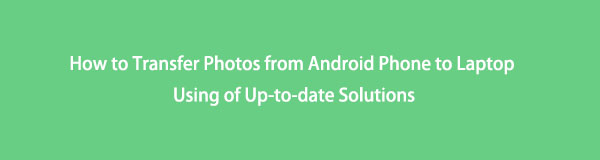

Gidslijst
Gegevens overbrengen van iPhone, Android, iOS, computer naar overal zonder verlies.
- Verplaats bestanden tussen iPhone, iPad, iPod touch en Android.
- Bestanden importeren van iOS naar iOS of van Android naar Android.
- Verplaats bestanden van iPhone / iPad / iPod / Android naar computer.
- Bestanden opslaan van computer naar iPhone / iPad / iPod / Android.
Manier 1: Foto's overzetten van Android naar laptop
Als u op zoek bent naar een manier om uw foto's of zelfs video's van uw Android-apparaat naar een laptop over te zetten, dan gaat de vraag die u zeker moet beantwoorden als volgt: hoe zet ik foto's over van Android-telefoon naar laptop. Om u te helpen, zijn we hier om u verschillende oplossingen te geven die u zeker zullen helpen bij het uitvoeren van uw overdrachtstaak. Hieronder vindt u de essentiële informatie om op te letten.
Hoe foto's van Android naar laptop over te zetten met FoneLab HyperTrans
FoneLab HyperTrans is de beste software voor het overbrengen van telefoonbestanden die gegevens kan verplaatsen tussen mobiel en pc en omgekeerd. Het brengt gegevens soepel en zonder verlies over van iPhone, Android, iOS, pc naar overal. Een van de uitzonderlijke kenmerken is dat het een eenvoudig en veilig beheer mogelijk maakt om gegevens met één klik op computers te verplaatsen. Bovendien heeft het een uitgebreid scala aan ondersteunde apparaten en kunt u op een snelle en gemakkelijke manier de naam, het adres, het nummer, e-mails en wat dan ook toevoegen, verwijderen, wijzigen. In ons geval kan het uitstekend worden gebruikt om foto's van Android naar een laptop over te zetten.
Gegevens overbrengen van iPhone, Android, iOS, computer naar overal zonder verlies.
- Verplaats bestanden tussen iPhone, iPad, iPod touch en Android.
- Bestanden importeren van iOS naar iOS of van Android naar Android.
- Verplaats bestanden van iPhone / iPad / iPod / Android naar computer.
- Bestanden opslaan van computer naar iPhone / iPad / iPod / Android.
Stap 1Download en installeer FoneLab HyperTrans en het wordt automatisch gestart op uw laptop. Als dat niet het geval is, dubbelklikt u gewoon op het pictogram op uw bureaublad.

Stap 2Verbind je Android-apparaat met de laptop via een USB-oplaadkabel. Daarna geeft het programma stappen om het correct aan te sluiten. Volg gewoon de eenvoudige stappen die u wordt gevraagd te doen.

Stap 3Klik op de Foto's optie in het linkerdeelvenster van de hoofdinterface. Selecteer vervolgens de foto's die u wilt overbrengen door het kleine vakje aan te vinken of vink de check All optie om alle foto's van je Android-apparaat naar de laptop over te zetten.
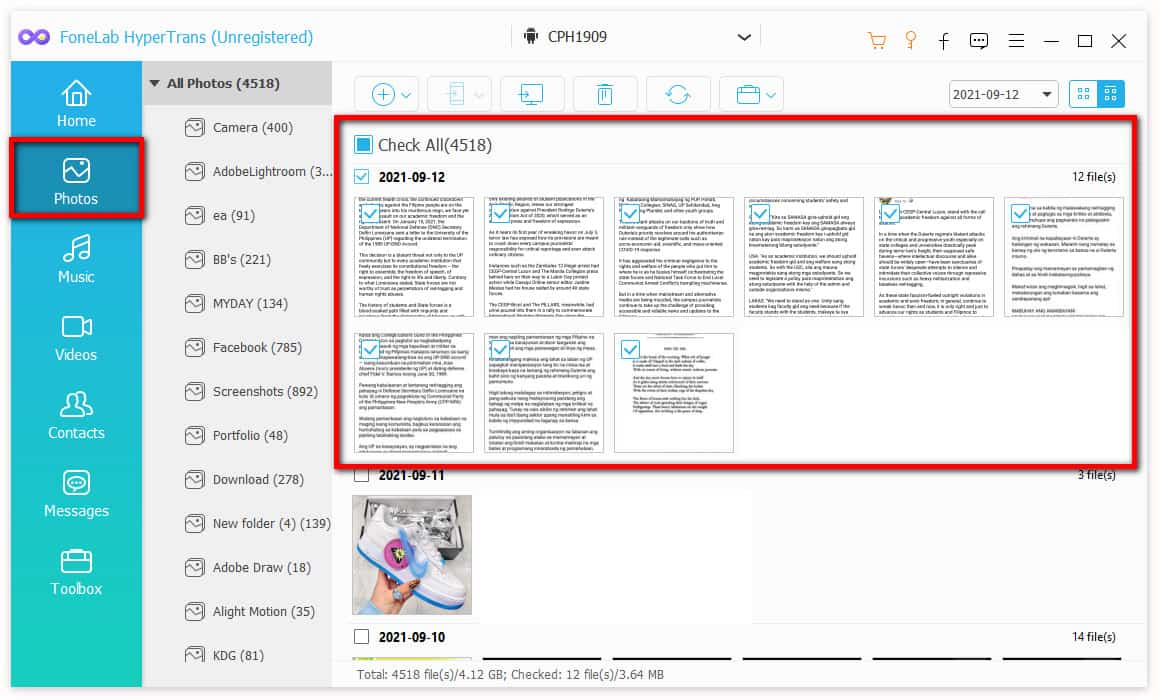
Stap 4Klik daarna op Exporteren naar pc knop aan de onderkant. Selecteer een map of sla ze direct op de laptop op.

Stap 5Ten slotte zal het automatisch foto's van een Android-apparaat naar de laptop overbrengen. Zodra het proces is voltooid, klikt u op de Openen mapknop om de foto's te bekijken.
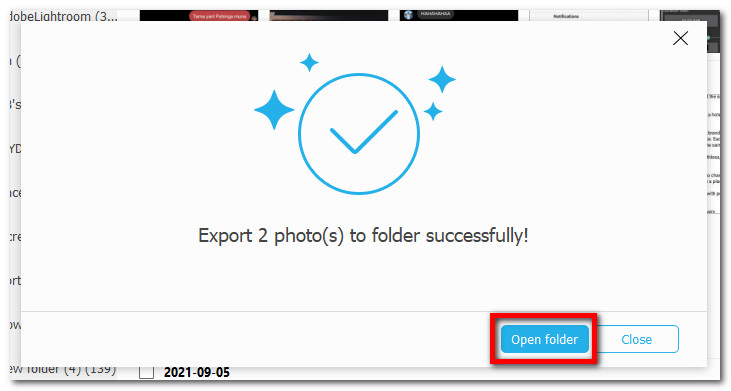
Foto's overbrengen van Android naar laptop via een USB-kabel
Als u wilt weten hoe u foto's van Android naar laptop kunt overbrengen zonder een tool te hoeven gebruiken en downloaden, dan kunt u hiervoor een USB-kabel gebruiken. Het is eigenlijk gemakkelijk en handig omdat er ook geen internetverbinding voor nodig is.
Stappen om foto's over te zetten van Android naar laptop via een USB-kabel (Windows):
Stap 1Verbind uw Android-apparaat met een laptop via een USB-kabel. Eenmaal verbonden, veegt u vanaf de bovenkant van het scherm omlaag en tikt u vervolgens op USB voor bestandsoverdracht. Tik op de knop Afbeeldingen overbrengen of Mediabestanden overbrengen, waarna u foto's naar uw laptop kunt overbrengen.
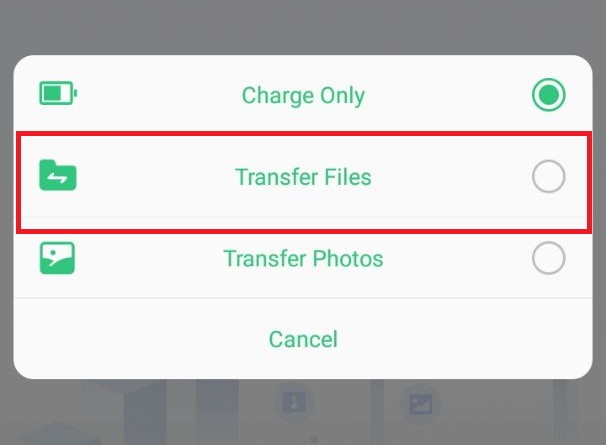
Stap 2Ga naar uw file Explorer op uw laptop en klik op het Android-apparaat in het linkerdeelvenster of zoek het vanuit de systemen en Drive openen.
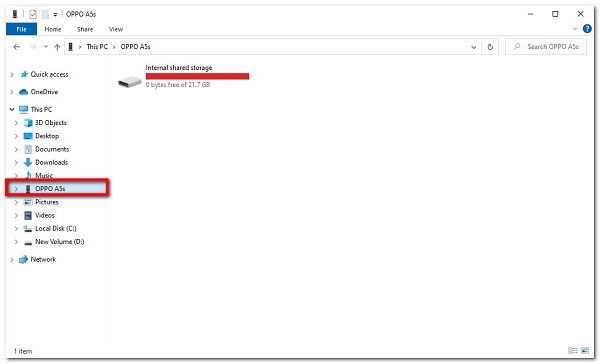
Stap 3Zoek ten slotte de map met uw foto's en selecteer vervolgens de foto's die u wilt overbrengen, of sleep ze en zet ze neer of kopieer en plak ze naar de doelmap op uw laptop.
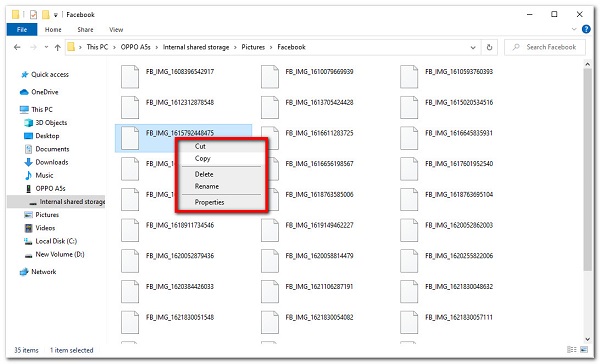
Stappen om foto's over te zetten van Android naar laptop via USB-kabel (Mac):
Stap 1Verbind het Android-apparaat met de Mac via een USB-oplaadbliksemkabel. Klik vervolgens op de USB debugging toestaan knop optie op het scherm van de telefoon.
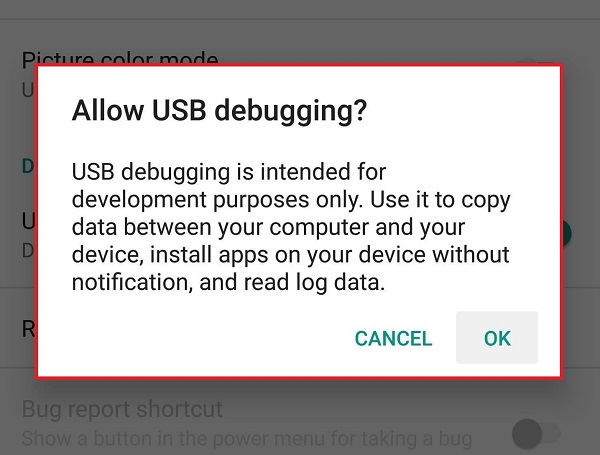
Stap 2Sluit het in de meldingsinstellingen aan als een media-apparaat en wijzig het verbindingstype in MTP (Media Transfer Protocol) or PTP (beeldoverdrachtprotocol).
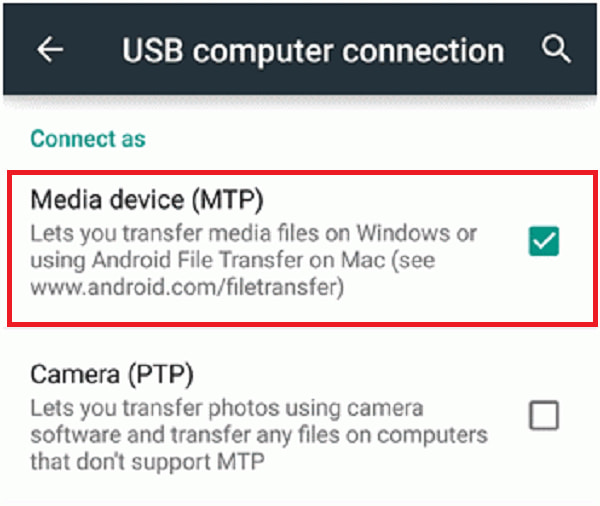
Stap 3Selecteer het Android-apparaat op je Mac-vinders, maar als je een lagere versie hebt, open het dan op iTunes. Zoek vervolgens de map met de foto's die u wilt overbrengen. Selecteer daarna de foto's die u wilt overbrengen. Klik vervolgens op de OK knop. U kunt het aantal foto's of video's dat is overgedragen, controleren met een voortgangsbalk hieronder.
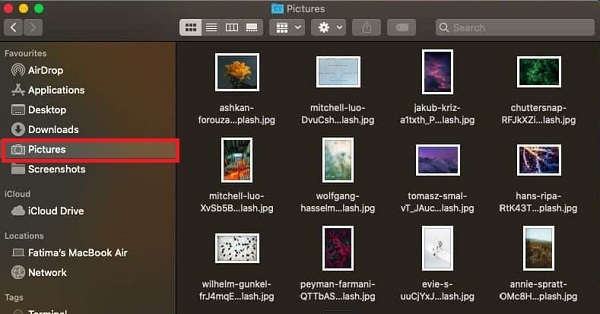
Foto's overzetten van Android naar laptop via Bluetooth
Een handige manier om foto's draadloos van telefoon naar laptop over te zetten, is met behulp van Bluetooth. Het is een draadloze communicatietechnologie op korte afstand waarmee een persoon een telefoongesprek kan voeren met behulp van een headset, een draadloze muis kan gebruiken en informatie van een mobiele telefoon naar een pc kan synchroniseren, terwijl hetzelfde kernsysteem wordt gebruikt. Niet alleen dat, als u ook wilt weten hoe u video's van telefoon naar laptop kunt overbrengen, kunt u deze methode ook proberen.
Stappen om foto's over te zetten van Android naar laptop via Bluetooth:
Stap 1Open de Bluetooth op uw Android-apparaat en sta dan toe Zichtbaarheid naar Andere apparaten. Ga daarnaast naar het instellingenpaneel van uw laptop en vervolgens systemen.
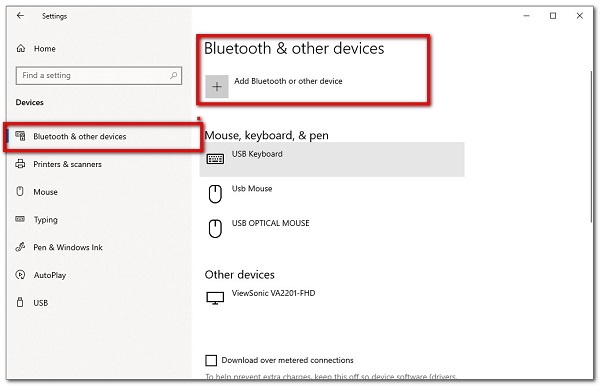
Stap 2Sta daarna het koppelen van uw Android-apparaat aan uw laptop toe door te klikken op Voeg een apparaat toe op uw laptop.
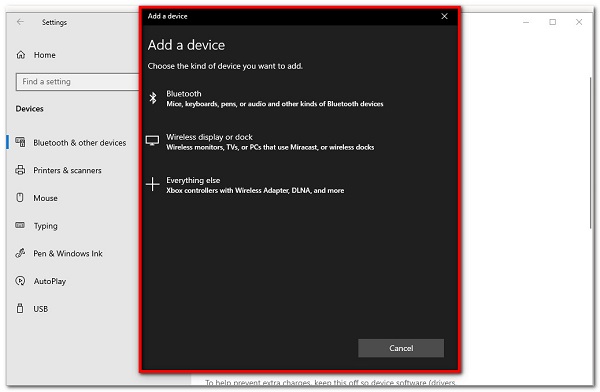
Stap 3Wanneer het koppelen is gelukt, gaat u verder naar de Foto's-app van uw telefoon. Selecteer vervolgens foto's of video's die u wilt overzetten en tik op Verzenden/overdragen via Bluetooth.
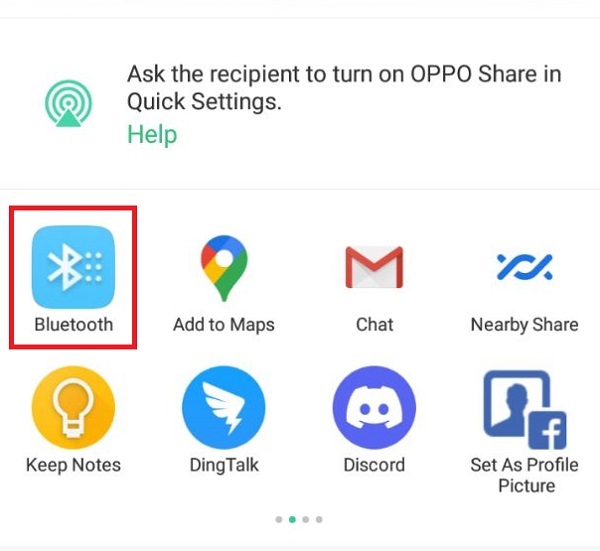
Stap 4Kies daarna de Bluetooth-naam van de laptop waarnaar je je foto's wilt overbrengen. Vervolgens wordt het automatisch overgedragen en bent u klaar.
4. Foto's overzetten van Android naar laptop met Google Foto's
Een andere manier om foto's zonder verbinding van een Android-telefoon naar een laptop over te zetten, is via de Google Foto's-app. Dit is waarschijnlijk de handigste manier, aangezien de meeste Android-telefoons de Google Foto's-app ondersteunen. Deze methode vereist geen USB-kabel naar extra apparatuur. Stappen om foto's over te zetten van Android naar laptop met Google Foto's:
Stap 1Ga op je Android-apparaat naar je Google Foto's-app. Log vervolgens in op uw Google-account. Daarna verschijnt er een melding waarin u wordt gevraagd om Sync Photos toe te staan. Druk op Allow knop. Wacht tot de app alle foto's laadt die je op je Android-apparaat hebt staan.
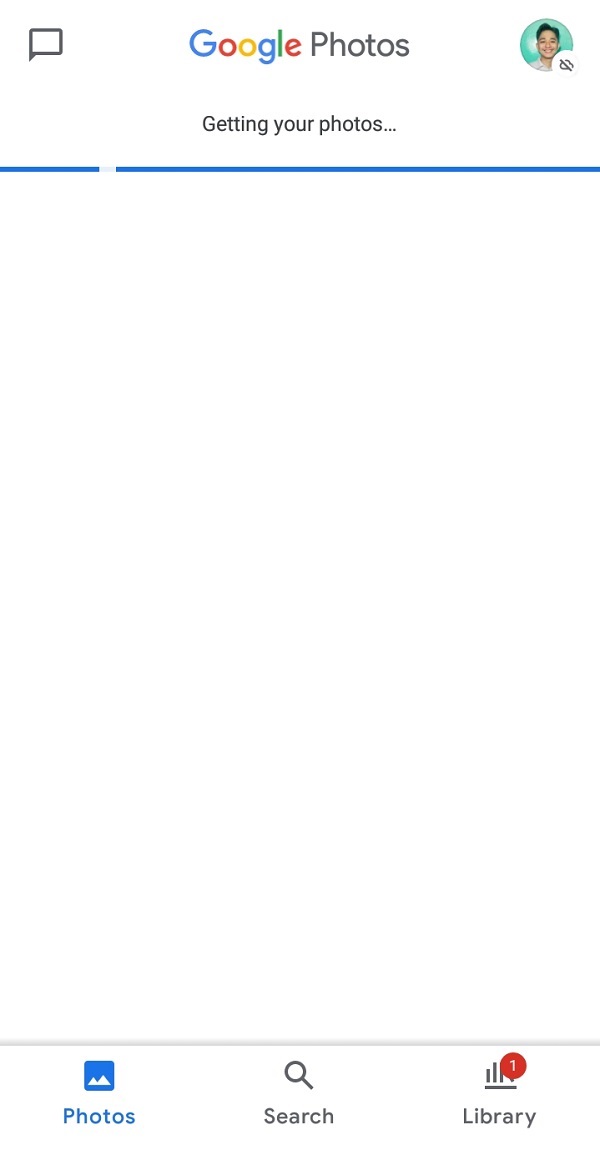
Stap 2Ga daarna in uw laptopbrowser naar Google Foto's en log vervolgens in op hetzelfde Google-account dat is gesynchroniseerd op uw Android-telefoon. Daarna kunt u het fotopaneel zien.
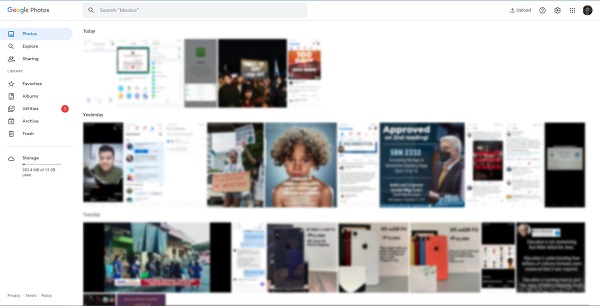
Stap 3Om deze naar uw laptop te kunnen overbrengen, klikt u op een foto of selecteert u er meerdere door ze te slepen en gaat u naar Opties paneel en klik op Downloaden of druk gewoon op Shift-toets + D te downloaden en het is klaar.
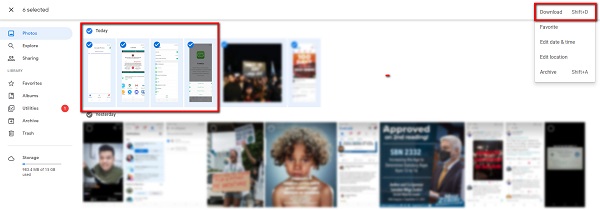
Gegevens overbrengen van iPhone, Android, iOS, computer naar overal zonder verlies.
- Verplaats bestanden tussen iPhone, iPad, iPod touch en Android.
- Bestanden importeren van iOS naar iOS of van Android naar Android.
- Verplaats bestanden van iPhone / iPad / iPod / Android naar computer.
- Bestanden opslaan van computer naar iPhone / iPad / iPod / Android.
Manier 2: Vergelijkingstabel op volledige schaal tussen 3 manieren om foto's over te zetten van Android naar laptop
| FoneLab HyperTrans | USB-kabel | Bluetooth | Google Foto's | |
| Snelheid overdrachtsproces | Snel overdrachtsproces | Langzaam overdrachtsproces | Langzaam overdrachtsproces | Langzaam overdracht-/downloadproces |
| Staat meerdere overdrachten toe | Ja | Ja | Ja | Ja |
| Kwaliteitsoverdracht zonder kwaliteitsverlies | Maakt overdracht zonder verlies mogelijk | Maakt overdracht zonder verlies mogelijk | Maakt overdracht zonder verlies mogelijk | Maakt overdracht zonder verlies mogelijk |
| Met extra tool (converteren) | Ondersteunt extra tools | Ondersteunt aanvullende tools | Ondersteunt aanvullende tools | Ondersteunt aanvullende tools |
3. Veelgestelde vragen over Android overzetten naar laptop
1. Worden alle foto's op Android automatisch opgeslagen in Google Foto's?
Google Foto's maakt automatisch een back-up van uw foto's en video's vanaf uw Android-telefoon. Het blijft gesynchroniseerd met al uw apparaten, zodat u uw afbeeldingen overal kunt bekijken. Maar daarvoor moet u eerst toestemming geven aan de Google Foto's-app om toegang te krijgen tot uw foto's op uw apparaat.
2. Hoe foto's overzetten van Redmi Note 7 naar laptop?
Zoek niet verder als je foto's of video's van je Redmi Note 7 naar een laptop wilt overbrengen. U kunt dit doen door de bovengenoemde methode toe te passen. Er is niet veel verschil, en ze zijn allemaal relevant en van toepassing op de meeste Android-telefoons. Ga nu je gadget halen en volg de oplossingen.
3. Kan ik foto's van mijn laptop naar mijn Android-telefoon overzetten?
Ja, met behulp van de FoneLab HyperTrans kunt u moeiteloos en soepel foto's en gegevens overbrengen tussen mobiel en pc en vice versa.
Met dit alles in het achterhoofd bieden wij u de meest up-to-date oplossingen voor het overzetten van uw foto's naar uw laptop. Onder hen raden we de FoneLab HyperTrans als het beste hulpmiddel om te gebruiken. Probeer het nu en gebruik de expertise om u te helpen bij uw overdrachtstaken.
Gegevens overbrengen van iPhone, Android, iOS, computer naar overal zonder verlies.
- Verplaats bestanden tussen iPhone, iPad, iPod touch en Android.
- Bestanden importeren van iOS naar iOS of van Android naar Android.
- Verplaats bestanden van iPhone / iPad / iPod / Android naar computer.
- Bestanden opslaan van computer naar iPhone / iPad / iPod / Android.
